- 0
- 0
- 0
- 0
- 0
- 0
Merhaba değerli okurlarımız. Bu yazımızda oldukça popüler olan programlanabilir devre kartı Arduino Uno R3’ü detaylı bir şekilde inceleyeceğiz.

Arduino oldukça popüler. İnternet tarayıcınızdan arattığınız zaman yüzlerce farklı projeyi görebilirsiniz.
Asıl konumuza dönelim. Dediğimiz gibi Arduino Uno bir devre kartı. Bu kart ile yapabilceğiniz şeyler neredeyse sonsuz.
Peki neden Arduino kelimesinin yanında bir de Uno eki var? Bunun sebebi Arduino markasının üretmiş olduğu bir sürü model var.
Uno bunlardan yalnızca birisi. Aşağıda popüler diğer modelleri görebilirsiniz.


Tekrar Uno’ya dönelim biz. Uno toplam 15 dijital pine sahip. Bu pinler giriş veya çıkış pini olarak ayarlanabiliyor. Ayrıca bu pinler 5V çıkış sağlayabiliyor. Burada belirtilmesi gerek şey 0 ve 1 numaralı pinler [vurgu color=”#0a0a0a”]seri haberleşme[/vurgu] için kullanılıyor. Mümkün olduğunca kullanmamanızı öneriyoruz.
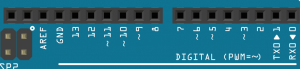
Kartın alt tarafında güç hattı ve analog pinler bulunuyor. Analog pinler yalnızca giriş pini olarak kullanılıyor. Uno üzerindeki analog pin sayısı 6.
Güç hattında kullanacağımız pinler şunlar:
1- GND
2- 5V
3- 3.3V
Önce GND (toprak pini, -) pinlerinden bahsedelim. Uno üzerinde birisi üstte, ikisi altta toplam 3 adet GND pini bulunuyor. Bu pinleri projelerimizde sık sık kullanacağız.
Sırada bahsedeceğimiz güç pini 5V (+) pini. Uno üzerinde yalnızca 1 adet bulunuyor. Kullanacağınız parçalar genelde 5V güç gereksimine ihtiyaç duyduklarından 5V pinini hep kullanıyorsunuz.
Ve son güç pinimiz 3.3V (+) pini. 5V kadar kullanılmıyor. Tabiki 3.3V güç gereksimine sahip bazı parçalar 3.3V’tan fazla akımda zarar görüyor.
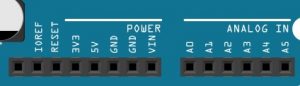
Peki Uno’ya nasıl güç vereceğiz? Bunun 2 yolu var. İlk yol bir Arduino Uno aldığınızda yanında gelen, bir ucu USB Type-A, diğer ucu USB Type-B olan bu kabloyu kullanmak.

Diğer yol ise Arduino’ya 9V bir pil ile güç vermek. Bu kullanılacak pilin türüne göre farklı aparatlar kullanmanızı gerektiriyor. Bu aparatlar pil yatağı veyahut pil başlığı olabilir.

Şimdi Arduino’nun yazılımsal kısmına geçebiliriz. Yazımızın başında da dediğimiz gibi Arduino [vurgu color=”#0a0a0a”]programlanabilir[/vurgu] devre kartı. Arduino’yu programlamak için Arduino’nun resmi sitesinden Arduino IDE yazılımını indirmemiz gerekiyor. İndirmek için buraya tıklayabilirsiniz.
Yazılımı ilk açtığınız zaman bazı düzenlemeler yapmanız gerekiyor.
İlk yapmamız gereken şey Arduino’yu bilgisayara bağlamak. Ardından Arduino IDE yazılımını açmak ve üst kısımdan [vurgu color=”#0a0a0a”]Araçlar[/vurgu]’a tıklamak.
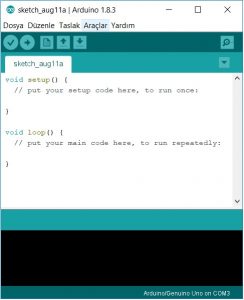
Aşağı inip Arduino kartımızın modelini seçiyoruz.
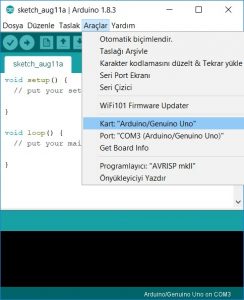
Son yapacağımız işlem ise kartımızı hangi USB soketine bağladıysak onu seçmek.
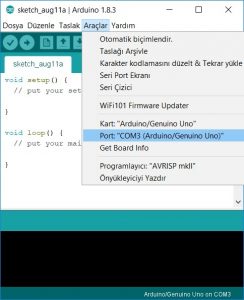
Artık kartınızı programlayabilir ve içinizdekini bilim insanını ortaya çıkarabilirsiniz. Okuduğunuz için teşekkür ederim. İsteğinize bağlı olarak Arduino derslerine başlayabiliriz. Sağlıcakla kalın.
-Efehan SOYDAŞ
2 yorum
Emeğinize sağlık
Teşekkürler. Okurlarımızın isteğine bağlı olarak “Arduino Öğretici Serisi”ne başlamayı düşünüyorum.